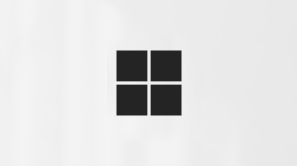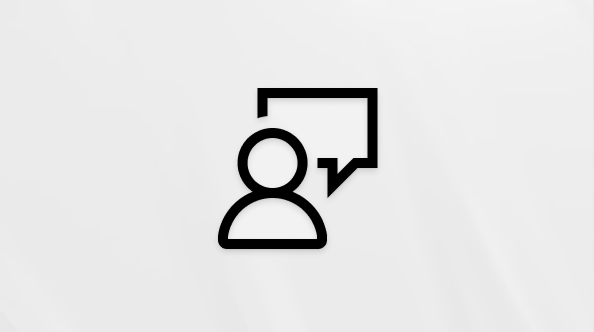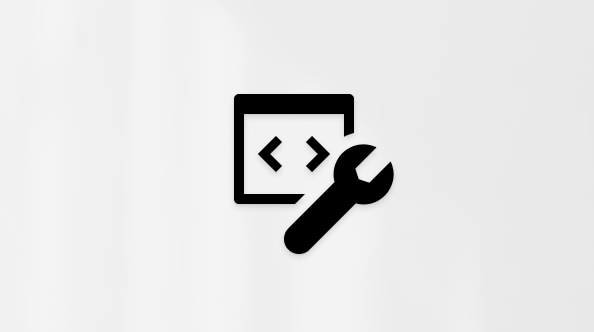Gebruik en instellingen Surface-touchpad
Van toepassing op
Surface Devices SurfaceJe Surface Pro toetsenbord of Surface Laptop heeft een touchpad met twee knoppen die je als een muis kunt gebruiken. Gebruik bewegingen op de touchpad om dingen te doen zoals omhoog en omlaag schuiven, inzoomen en het selecteren van items. Je kunt ook instellingen aanpassen om te voorkomen dat de touchpad reageert op onbedoelde aanrakingen en meer.
Het touchpad gebruiken
Als de Surface een touchpad heeft, is dit voorzien van knoppen voor klikken met de rechter- en linkermuisknop die hetzelfde werken als de knoppen op een muis.
|
Werkwijze |
Als u dit wilt doen |
|
Druk op de linkerkant van de touchpad |
|
|
Druk op de rechterkant van de touchpad |
|
|
Tik met één vinger op een willekeurige plek op de touchpad |
|
|
Tik met twee vingers op een willekeurige plek op de touchpad |
|
|
Sleep je vinger over de touchpad |
|
|
Swipe met drie vingers omhoog op de touchpad |
|
|
Houd de linkerknop van de touchpad ingedrukt en schuif vervolgens met een vinger in de gewenste richting |
|
|
Tikken, direct tikken op en vasthouden, en slepen |
|
|
Schuif met twee vingers in horizontale of verticale richting |
|
|
Knijp je duim en wijsvinger samen of spreid deze. |
|
De touchpadinstellingen wijzigen
U kunt de touchpadinstellingen wijzigen om het touchpad in en uit te schakelen, de cursorsnelheid aan te passen, de schuifrichting om te keren, bewegingen met drie en vier vingers te wijzigen, en meer.
-
Je Surface vastmaken aan het toetsenbord of de Type Cover
-
Ga op een van de volgende manieren te werk
-
Ga Windows 11 naar Instellingen voor > starten>Bluetooth-&-apparaten > Touchpad.
-
Ga Windows 10 naar Start > Instellingen > Apparaten > Touchpad.
-
-
Pas de instellingen onder Touchpad aan.